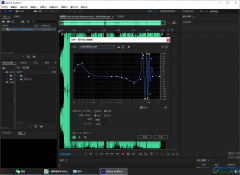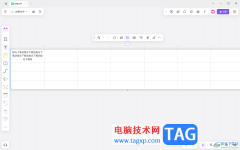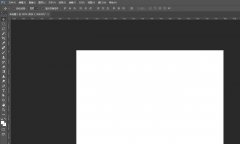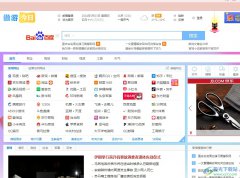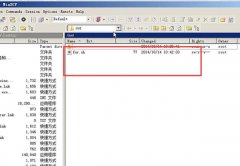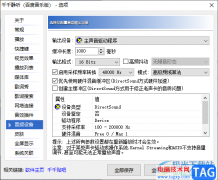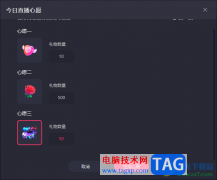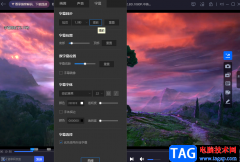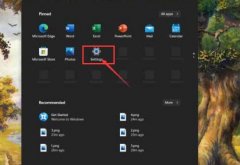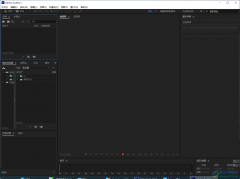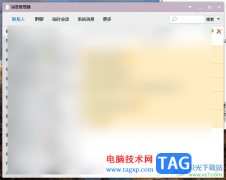方方格子是一款应用在excel软件中的插件工具,它的出现可以有效增强excel软件中的功能,提高用户的工作效率,并且还为用户带来了批量录入、删除工具、合并转换、重复值工具或是数据对比等多种功能,为用户带来了不错的使用体验,因此方方格子吸引了不少的前来下载使用,当用户在编辑表格文件时,会发现其中的功能是很强大的,用户想要将其中的指定文字添加上颜色,却不知道怎么来操作实现,这个问题就可以利用方方格子中的颜色分析功能来解决,接着进入到按条件设定颜色窗口中来进行设置即可解决问题,那么接下来就让小编来向大家分享一下方方格子为指定文字添加颜色的方法教程吧,希望用户能够喜欢。
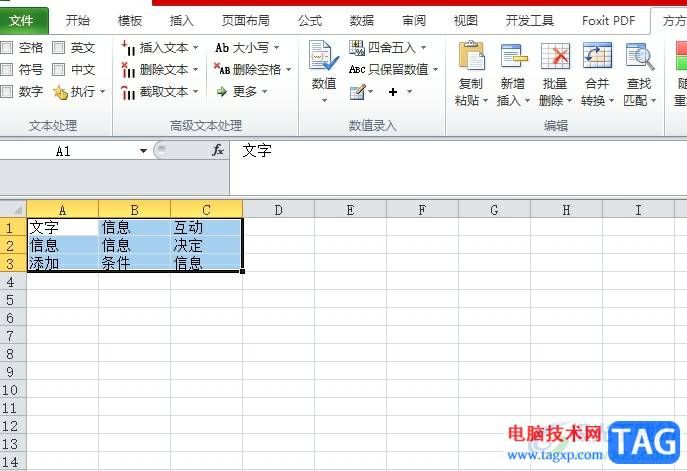
方法步骤
1.用户在电脑上打开excel表格文件,并来到编辑页面上选中表格内容来进行设置
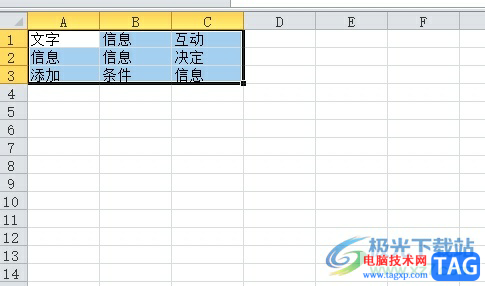
2.接着在页面上方的菜单栏中点击方方格子选项,将会弹出相关的选项卡,用户选择其中的颜色分析选项
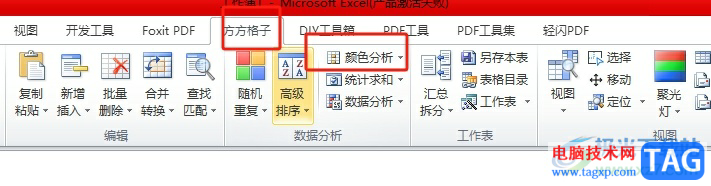
3.这时在弹出来的下拉选项卡中,用户选择其中的条件设定颜色选项,将会打开新窗口
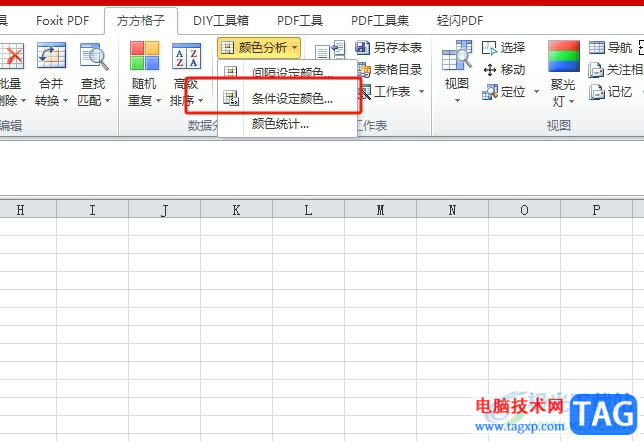
4.进入到按条件设定颜色窗口中,用户在条件板块中勾选值(包含/不包含/是)某个字符串,然后在下方的方框中设置好指定文字
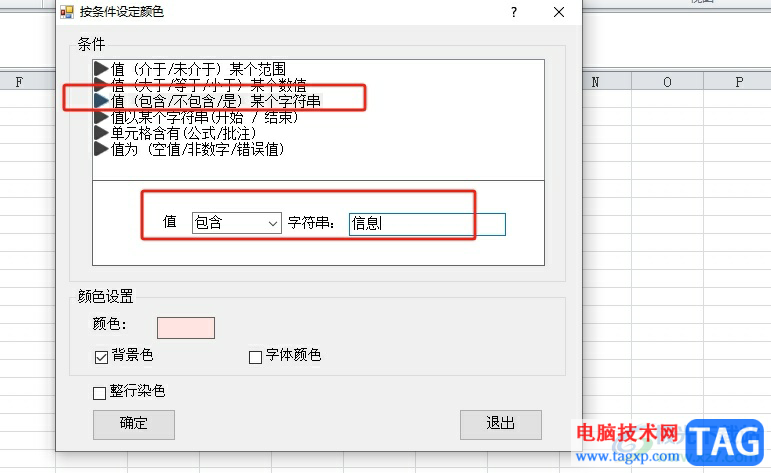
5.接着在下方的颜色设置板块中点击颜色选项,弹出颜色窗口并选择喜欢的颜色,然后按下确定按钮
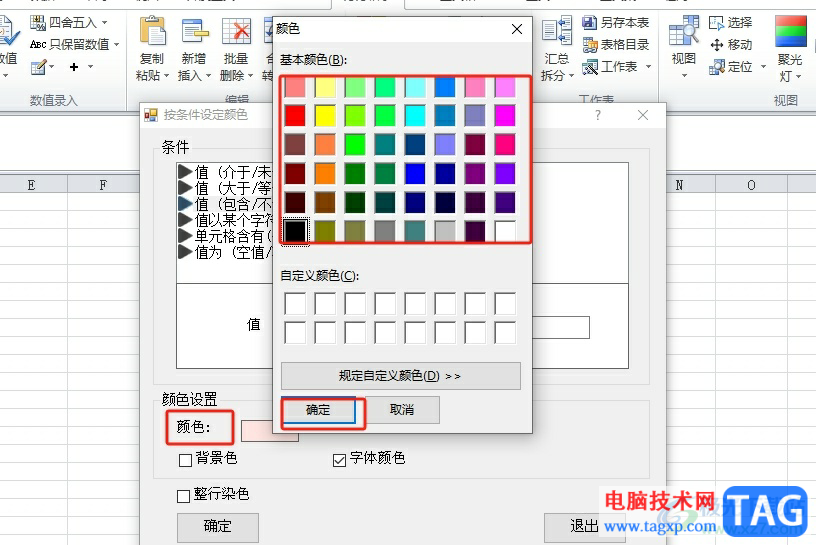
6.回到按条件设定颜色窗口中,用户勾选其中的字体颜色选项后,安息左下角的确定按钮即可解决问题
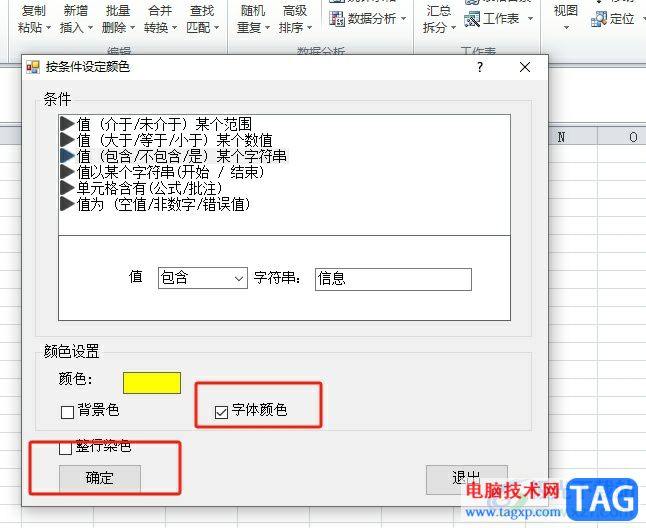
7.完成上述操作后,用户回到编辑页面上,就会发现指定的文字颜色发生了变化
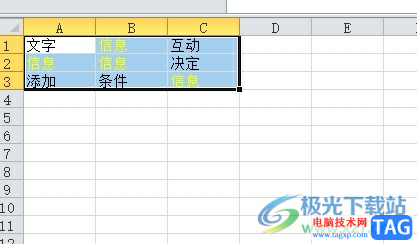
以上就是小编对用户提出问题整理出来的方法步骤,用户从中知道了大致的操作过程为点击颜色分析-条件设定颜色-值(包含/不包含/是)某个字符串-输入指定文字-设置颜色这几步,方法简单易懂,因此感兴趣的用户可以跟着小编的教程操作试试看。